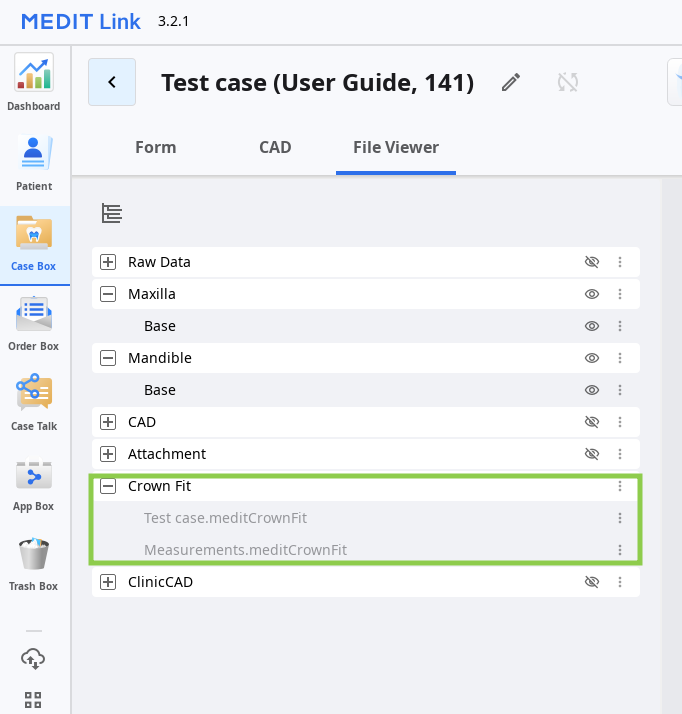- 20 May 2024
- 1 Okunan Dakika
- Yazdır
- karanlıkışık
- Pdf
Veri Yönetimi
- Tarihinde güncellendi 20 May 2024
- 1 Okunan Dakika
- Yazdır
- karanlıkışık
- Pdf
Verilerin Hazırlanması
Kullanıcıların uygulamayı kullanabilmesi için aşağıdaki verilere sahip olması gerekir:
- Protezin CAD tasarım verileri (kron/köprü)
- frezelenmiş veya basılmış bir protezin tarama verileri
- karşılık gelen arkın ağız içi tarama verileri
Uygulama başlatıldığında otomatik olarak içe aktarılmasını sağlamak için yukarıdaki verilerin tümü aynı Medit Link vakasında toplanmalıdır. Bir vakada veri toplamanın iki yolu vardır:
1. Medit Link aracılığıyla tarama ve tasarımı tamamlayın
Medit Scan for Clinics veya Labs'da ağız içi taramayı tamamlayın ve protezi Medit ClinicCAD veya exocad'da tasarlayın. Oluşturulan tüm veriler ilgili vakaya otomatik olarak kaydedilecektir.
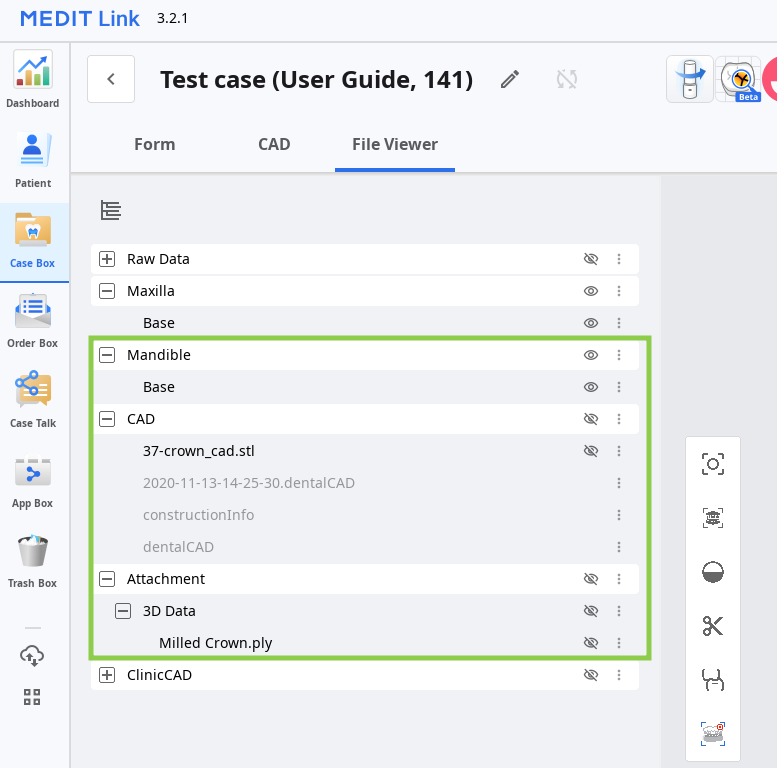
2. Vakaya veri ekleme
Yerel dosyaları Medit Link vakasına aktarmak için Vaka Detayları penceresindeki "Ekle" seçeneğini kullanın.
.png)
3D Veri Kontrolü
Kullanıcılar 3D verileri yalnızca mouseu veya hem mouseu hem de klavyeyi kullanarak kontrol edebilir.
Mouse ile 3D Veri Kontrolü
| Yakınlaştır | Mouseun tekerleğini kaydırın. |  |
| Odak | Verilere çift tıklayın. |  |
| Sığdır | Arka plana çift tıklayın. |  |
| Döndür | Sağ tıklayıp sürükleyin. |  |
| Kısmi Protez | Her iki düğmeyi (veya tekerleği) basılı tutun ve sürükleyin. |  |
Mouse ve Klavye Kullanarak 3D Veri Kontrolü
| Windows | macOS | |
|---|---|---|
| Yakınlaştır | .png) | .png) |
| Döndür | .png) | .png) |
| Kısmi Protez | .png) | .png) |
Projeyi Kaydetme
Medit Crown Fit, sonuç dosyası olarak kaydedilebilecek herhangi bir sonuç üretmez. Ancak kullanıcılar gerekirse programdan çıkarken projeyi kaydederek iş ilerlemelerini koruyabilirler.

İlerlemenizi kaydetmeyi seçerseniz vakada veri hizalama, dönüştürme ve ölçüm sonuçlarına ilişkin ayrıntıları içeren bir proje dosyası oluşturulacaktır. Mevcut bir projeyi yeniden açmak için uygulamayı aynı vakadan çalıştırın.